Search the audit log in the Office 365 Security & Compliance Center
Necessità di trovare se un utente visualizza un documento particolare o eliminato un elemento dalla loro casella di posta? Se è così, è possibile utilizzare l'Office 365 Sicurezza e Compliance Center per cercare il registro di controllo unificato per visualizzare l'attività di amministratore dell'utente e nella vostra organizzazione dell '365. Perché un registro di controllo unificato? Poiché è possibile cercare i seguenti tipi di attività di amministrazione degli utenti e in Office 365:
- attività degli utenti in SharePoint Online e Microsoft Onedrive per affari
- attività degli utenti a Exchange Online (registrazione di controllo delle cassette postali di Exchange)IMPORTANTE: Mailbox registrazione di controllo deve essere attivata per ogni cassetta postale utente prima attività degli utenti a Exchange Online sarà registrata. Vedere le attività della cassetta postale di Exchange .
- Attività di amministrazione in SharePoint Online
- Attività di amministrazione in Azure Active Directory (il servizio di directory per Office 365)
- Attività di amministrazione in Exchange Online ( registrazione di controllo amministratore di Exchange )
- attività degli utenti e admin in Sway
- attività degli utenti e admin in alimentazione BI per Office 365
- attività di amministrazione degli utenti e in Yammer
Ecco il processo per la ricerca del registro di controllo in Office 365.
Prima di iniziare
- Vedi le attività oggetto di audit in 365 uffici sezione di questo argomento per una descrizione delle attività degli utenti e di amministrazione che vengono registrati in Office 365.
- È (o un altro amministratore) necessario prima attivare la registrazione di controllo prima di poter iniziare a cercare il registro di controllo di Office 365. Per attivarla, è sufficiente fare clic sul pulsante Start la registrazione degli utenti e attività di amministrazione sulla ricerca di registro di controllo pagina nella Security & Compliance Center. (Se non vedi questo link, il controllo è già stato attivato per l'organizzazione.) Dopo che lo si accende, viene visualizzato un messaggio che dice che il registro di controllo è in fase di preparazione e che è possibile eseguire una ricerca in un paio di ore dopo la preparazione è completa. Devi solo fare questo una volta.NOTA: Siamo nel processo di accensione di controllo di default. Fino ad allora, è possibile accenderlo come descritto in precedenza.
- Bisogna essere assegnati i diritti di sola visualizzazione registri audit o ruolo dei registri in Exchange Online per cercare il registro di controllo di Office 365. Per impostazione predefinita, questi ruoli vengono assegnati ai gruppi di ruoli Compliance Management e Organizzazione sulla Permessi pagina nel centro di amministratore di Exchange. Per consentire a un utente la possibilità di cercare il registro di controllo di Office 365 con il livello minimo di privilegi, è possibile creare un gruppo di ruoli personalizzato in Exchange Online, aggiungere i diritti di sola visualizzazione registri audit o ruolo dei registri, e quindi aggiungere l'utente come membro del nuovo gruppo di ruoli. Per ulteriori informazioni, vedere Gestire gruppi di ruoli in Exchange Online .IMPORTANTE: Se si assegna un utente le sola visualizzazione log audit o registri di ruolo sul Permessi pagina nella Sicurezza e Compliance Center, non saranno in grado di cercare il registro di controllo di Office 365. È necessario assegnare le autorizzazioni in Exchange Online. Questo perché il cmdlet sottostante utilizzato per cercare il registro di controllo è un cmdlet di Exchange Online.
- È possibile cercare il registro di controllo di Office 365 per le attività che sono state eseguite negli ultimi 90 giorni.
- Si può richiedere fino a 30 minuti o fino a 24 ore dopo il verificarsi di un evento per la voce di registro di controllo corrispondente da visualizzare nei risultati di ricerca. La seguente tabella mostra il tempo necessario per i diversi servizi in Office 365.Office 365 di servizio30 minuti24 oreSharePoint Online e Microsoft Onedrive per affari
 Exchange online
Exchange online Azure Active Directory (eventi di accesso utente)
Azure Active Directory (eventi di accesso utente) Azure Active Directory (eventi di amministrazione)
Azure Active Directory (eventi di amministrazione) ondeggiare
ondeggiare BI Potenza
BI Potenza cianciare
cianciare Sicurezza & Compliance Center
Sicurezza & Compliance Center
- Come detto in precedenza, Azure Active Directory (Azure AD) è il servizio di directory per Office 365. Il registro di controllo unificato contiene utente, gruppo, applicazione, dominio, e le attività di directory eseguita nel centro di amministrazione di Office 365 o nel portale di gestione in Azure. Per un elenco completo di eventi ad Azure, vedere Azure Audit Directory segnalare gli eventi attivi .
- Se si desidera disattivare revisione di ricerca di registro in Office 365 per l'organizzazione, è possibile eseguire il seguente comando in PowerShell remoto collegato alla propria organizzazione Exchange Online:
Set-AdminAuditLogConfig -UnifiedAuditLogIngestionEnabled $false
- Come detto in precedenza, il cmdlet sottostante utilizzato per cercare il registro di controllo è un cmdlet di Exchange Online, che è Search-UnifiedAuditLog . Ciò significa che è possibile utilizzare questo cmdlet per cercare il registro di controllo Office 365 invece di utilizzare la ricerca di registro di controllo pagina nella Security & Compliance Center. È necessario eseguire questo cmdlet in PowerShell remoto collegato alla propria organizzazione Exchange Online. Per ulteriori informazioni, vedere Search-UnifiedAuditLog .
Fase 1: eseguire una ricerca registro di controllo
- Accedi a Office 365 utilizzando il tuo account di lavoro o la scuola.
- Nel riquadro di sinistra, fare clic su Cerca e ricerca , e quindi fare clic su Audit di ricerca di registro .La ricerca di registro di controllo viene visualizzata la pagina.
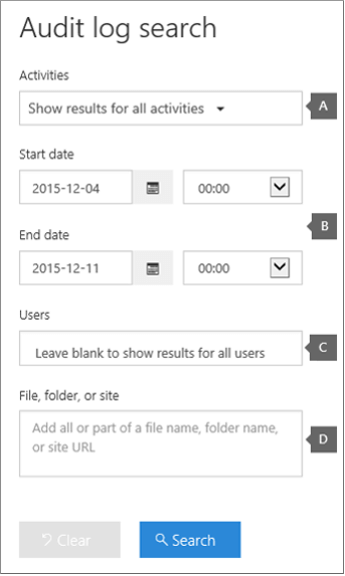 NOTA: Come spiegato in precedenza, è necessario attivare prima la registrazione di controllo prima di poter eseguire una ricerca registro di controllo. Se la registrazione di attività di amministrazione degli utenti e di avvio viene visualizzata collegamento, fare clic per attivare il controllo. Se non vedi questo link, il controllo è già stato attivato per l'organizzazione.
NOTA: Come spiegato in precedenza, è necessario attivare prima la registrazione di controllo prima di poter eseguire una ricerca registro di controllo. Se la registrazione di attività di amministrazione degli utenti e di avvio viene visualizzata collegamento, fare clic per attivare il controllo. Se non vedi questo link, il controllo è già stato attivato per l'organizzazione. - Configurare i seguenti criteri:
- Attività Fare clic sul menu a discesa per visualizzare le attività che è possibile cercare. Attività degli utenti e di amministrazione sono organizzati in gruppi di attività correlate. È possibile selezionare attività specifiche oppure è possibile fare clic sul nome del gruppo attività per selezionare tutte le attività del gruppo. È inoltre possibile fare clic su una attività selezionata per cancellare la selezione. Dopo aver eseguito la ricerca, vengono visualizzate solo le voci del registro di controllo per le attività selezionate. Selezionando Mostra risultati per tutte le attività visualizzerà i risultati per tutte le attività svolte da parte dell'utente selezionato o gruppo di utenti.Oltre 100 attività degli utenti e di amministrazione vengono registrati nel registro di controllo di Office 365. Vedi le attività oggetto di audit in 365 uffici sezione di questo argomento per una descrizione di ogni attività.
- Data di inizio e Data di fine Gli ultimi sette giorni sono selezionati per impostazione predefinita. Selezionare un intervallo di date e l'ora per visualizzare gli eventi che si sono verificati entro tale termine. La data e l'ora vengono presentati in formato Coordinated Universal Time (UTC). La portata massima data in cui è possibile specificare è di 90 giorni. Un errore viene visualizzato se l'intervallo di date selezionato è superiore a 90 giorni.SUGGERIMENTO: Se si utilizza la portata massima data di 90 giorni, selezionare l'ora corrente per la Data di inizio . In caso contrario, riceverai un errore dicendo che la data di inizio è precedente alla data di fine. Se hai attivato la revisione dei conti negli ultimi 90 giorni, l'intervallo di date massimo non può iniziare prima della data in cui il controllo è stato acceso.
- Gli utenti Fare clic nella casella e quindi selezionare uno o più utenti di visualizzare risultati di ricerca per. Le voci di registro di controllo per l'attività selezionata effettuate dagli utenti selezionati in questa casella vengono visualizzati nella lista dei risultati. Lasciare vuota questa casella di restituire le voci per tutti gli utenti (e gli account di servizio) nella propria organizzazione.
- File, cartella o sito digitare alcuni o tutti un nome di file o di una cartella per la ricerca di attività relative al file di cartella che contiene la parola chiave specificata. È inoltre possibile specificare un URL o parte di un URL per visualizzare le voci per l'attività su qualsiasi oggetto nel percorso URL specificato. Si noti che i caratteri speciali, come ad esempio barre (/), barre rovesciate (\), trattini (-) e underscore (_) non sono supportati nella query di ricerca. Assicurarsi di sostituire i caratteri speciali con uno spazio. Ad esempio, per la ricerca di attività in un Microsoft Onedrive per il sito di business, come ad esempio https://contoso-mysharepoint.com/personal/sarad_contoso_onmicrosoft_com, è possibile digitare quanto segue in questo campo di ricerca: Sarad contoso personali .Lasciare vuota questa casella per tornare voci per tutti i file, le cartelle e gli URL dell'organizzazione.
- Clicca ricerca per eseguire la ricerca utilizzando i criteri di ricerca.I risultati della ricerca vengono caricati, e dopo qualche istante vengono visualizzati in Risultati . Quando la ricerca è terminata, viene visualizzato il numero di risultati trovati. Si noti che verrà visualizzato un massimo di 1000 eventi; Se più di 1000 eventi soddisfano i criteri di ricerca, vengono visualizzati i nuovi 1000 eventi.
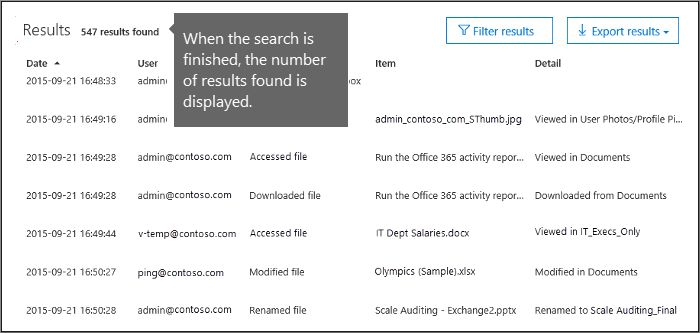
Suggerimenti per la ricerca del registro di controllo
- È possibile selezionare attività specifiche per cercare cliccando sul nome dell'attività. Oppure si può cercare per tutte le attività di un gruppo (ad esempio le attività di file e cartelle ) facendo clic sul nome del gruppo. Se si seleziona un'attività, è possibile fare clic per annullare la selezione. È inoltre possibile utilizzare la casella di ricerca per visualizzare le attività che contengono la parola chiave che si digita.
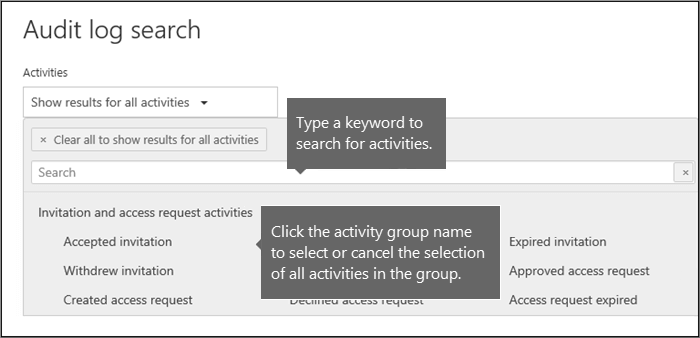
- È necessario selezionare Mostra risultati per tutte le attività nelle attività nell'elenco per visualizzare le voci dal registro di controllo di amministrazione di Exchange. Eventi di questo registro di controllo visualizzano un nome cmdlet (ad esempio, Set-Mailbox ) nella attività della colonna nei risultati. Per ulteriori informazioni, vedere il registro di controllo amministratore di Exchange sezione di questo argomento.
- Clicca Cancella per cancellare i criteri di ricerca. L'intervallo di date ritorna al valore predefinito degli ultimi sette giorni. È inoltre possibile fare clic su Cancella tutto per mostrare i risultati per tutte le attività di annullare tutte le attività selezionate.
- Se vengono trovati 1000 risultati, si può probabilmente assumere ci sono più di 1000 eventi che hanno incontrato i criteri di ricerca. È possibile perfezionare i criteri di ricerca e rieseguire la ricerca per restituire un minor numero di risultati, oppure è possibile esportare tutti i risultati di ricerca selezionando i risultati Esporta > Scarica tutti i risultati .
Fase 2: Visualizzare i risultati della ricerca
I risultati di una ricerca registro di controllo vengono visualizzati sotto Risultati sulla ricerca di registro di controllo pagina. Vengono visualizzati (più recenti) eventi un massimo di 1000. I risultati contengono le seguenti informazioni su ciascun evento restituito dalla ricerca.
- Data La data e l'ora (in formato UTC) quando si è verificato l'evento.
- Indirizzo IP L'indirizzo IP del dispositivo che è stato utilizzato quando l'attività è stata registrata. L'indirizzo IP viene visualizzato sia in un formato di indirizzo IPv4 o IPv6.
- Utente L'utente (o account di servizio) che ha eseguito l'azione che ha generato l'evento.
- Attività L'attività svolta dall'utente. Questo valore corrisponde alle attività selezionati nelle Attività discesa. Per un evento dal registro di controllo amministratore di Exchange, il valore in questa colonna è un cmdlet di Exchange.
- Oggetto L'oggetto che è stato creato o modificato come risultato dell'attività corrispondente. Ad esempio, il file che è stato visualizzato o modificato o l'account utente che è stato aggiornato. Non tutte le attività hanno un valore in questa colonna.
- Particolare Ulteriori dettagli su un'attività. Ancora una volta, non tutte le attività avranno un valore.
SUGGERIMENTO: Fare clic su una intestazione di colonna sotto Risultati per ordinare i risultati. È possibile ordinare i risultati dalla A alla Z o dalla Z alla A. Fare clic sulla data di intestazione per ordinare i risultati dal più vecchio al più recente o più recente.
Guarda la scheda per un evento specifico
È possibile visualizzare ulteriori dettagli su un evento cliccando il record evento nell'elenco dei risultati di ricerca. Una Dettagli pagina viene visualizzata che contiene le proprietà dettagliate dal record dell'evento. Le proprietà che vengono visualizzate dipendono dal servizio Office 365 in cui si verifica l'evento. Per visualizzare ulteriori dettagli, clicca Maggiori informazioni .
Fase 3: Filtra i risultati della ricerca
Oltre alla selezione, è possibile anche filtrare i risultati di una ricerca registro di controllo. Questa è una grande caratteristica che può aiutare a filtrare rapidamente i risultati di un utente o un'attività specifica. È possibile creare inizialmente una ricerca estesa e poi rapidamente filtrare i risultati per vedere eventi specifici. Quindi è possibile restringere i criteri di ricerca e ri-eseguire la ricerca per restituire un set più concisa più piccolo dei risultati.
Per filtrare i risultati:
- Eseguire una ricerca registro di controllo.
- Quando vengono visualizzati i risultati, fare clic su Filtra i risultati .scatole di parole chiave vengono visualizzate sotto ogni intestazione di colonna.
- Fare clic su una delle caselle in una colonna e digitare una parola o fase, a seconda della colonna che si sta filtrando su. I risultati saranno dinamicamente regolare per visualizzare gli eventi che corrispondono il filtro.
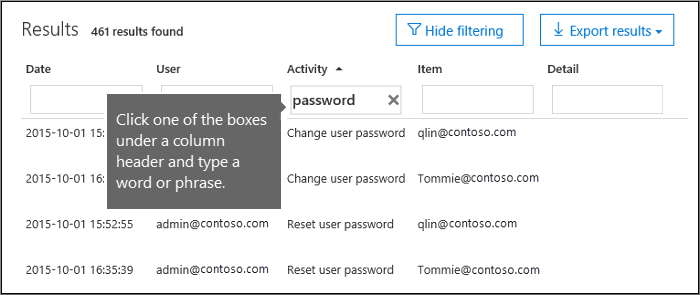
- Per cancellare un filtro, fare clic sulla X nella casella di filtro o è sufficiente fare clic Nascondi filtraggio .
SUGGERIMENTO: Per visualizzare gli eventi del registro di controllo amministratore di Exchange, digitare un - (trattino) nella attività scatola filtro. Questo visualizzerà nomi dei cmdlet, che vengono visualizzati nella attività colonna per gli eventi di amministrazione di Exchange. Quindi è possibile ordinare i nomi dei cmdlet in ordine alfabetico.
Fase 4: esportare i risultati della ricerca in un file
È possibile esportare i risultati di una ricerca registro di controllo in un file di valori separati da virgole (CSV) sul computer locale. È possibile aprire il file in Microsoft Excel e utilizzare le funzioni come la ricerca, l'ordinamento, il filtraggio, e la divisione di una singola colonna (che contiene le cellule multi-valore) in più colonne.
- Eseguire una ricerca registro di controllo, e poi rivedere i criteri di ricerca fino ad avere i risultati desiderati.
- Clicca risultati Esporta e selezionare una delle seguenti opzioni:
- Salva risultati caricati Scegliere questa opzione per esportare solo le voci visualizzate sotto Risultati sulla ricerca di registro di controllo pagina. Il file CSV che viene scaricato contiene le stesse colonne (e dati) visualizzati sulla pagina (data, utente, Attività, voce, e dettagli). Una colonna aggiuntiva (chiamata più ) è incluso nel file CSV che contiene più informazioni dalla voce del registro di controllo. Perché si sta esportando gli stessi risultati che vengono caricati (e visualizzabili) sulla ricerca di Registro di controllo pagina, vengono esportati un massimo di 1000 voci.
- Scarica tutti i risultati Scegliere questa opzione per esportare tutte le voci dall'Ufficio 365 registro di controllo che soddisfano i criteri di ricerca. Per un grande insieme di risultati di ricerca, scegliere questa opzione per scaricare tutte le voci dal registro di controllo in aggiunta ai 1000 risultati che vengono visualizzati sulla ricerca di registro di controllo pagina. Questa opzione scaricherà i dati grezzi dal registro di controllo in un file CSV, e contiene informazioni aggiuntive dalla voce del registro di controllo in una colonna denominata dettaglio . Si può richiedere più tempo per scaricare il file se si sceglie questa opzione di esportazione perché il file potrebbe essere molto più grande di quello che è scaricato se si sceglie l'altra opzione.IMPORTANTE: È possibile scaricare un massimo di 50.000 voci in un file CSV da una singola ricerca registro di controllo. Se 50.000 voci vengono scaricate il file CSV, probabilmente si può assumere ci sono più di 50.000 eventi che hanno incontrato i criteri di ricerca. Per esportare più di questo limite, provare a utilizzare un intervallo di date per ridurre il numero di voci del registro di controllo. Potrebbe essere necessario eseguire ricerche multiple con intervalli di date più piccoli di esportare più di 50.000 voci.
- Dopo aver selezionato l'opzione di esportazione, un messaggio viene visualizzato nella parte inferiore della finestra che chiede di aprire il file CSV, salvarlo nella cartella Download, o salvarlo in una cartella specifica.
Maggiori informazioni sui risultati di ricerca del registro di controllo esportatori
- Il download tutti i risultati opzione scarica i dati grezzi dal registro di controllo di Office 365 in un file CSV. Questo file contiene diversi nomi di colonna (tempo, l'utente, Azione, dettaglio) rispetto al file che viene scaricato, se si seleziona il risultato Salva caricato opzione. I valori nei due diversi file CSV per la stessa attività possono anche essere diverso. Ad esempio, l'attività nella azione colonna nel file CSV e può avere un valore diverso rispetto alla versione "user-friendly", che viene visualizzato nella attività colonna di Audit di ricerca registro pagina; per esempio, MailboxLogin vs. utente firmata a alla cassetta postale .
- Se si scarica tutti i risultati, il file CSV contiene una colonna denominata Dettaglio , che contiene ulteriori informazioni su ciascun evento. Come detto in precedenza, questa colonna contiene una proprietà multi-valore per più oggetti di record del registro di controllo. Ognuna delle proprietà: valore coppie in questa struttura a più valori sono separati da una virgola. È possibile utilizzare la potenza di query in Excel per dividere questa colonna in più colonne in modo che ogni proprietà avrà la propria colonna. Questo vi permetterà di ordinare e filtrare su una o più di queste proprietà. Per informazioni su come effettuare questa operazione, vedere la sezione "Split una colonna delimitatore" in Split una colonna di testo (Power Query) .Dopo la suddivisione del Dettagli di colonna, è possibile filtrare sulla azione della colonna per visualizzare le proprietà dettagliate per un tipo specifico di attività.
- Quando si scarica tutti i risultati di una query di ricerca che contiene gli eventi provenienti da diversi servizi di Office 365, il dettaglio colonna del file CSV contiene le proprietà diverse a seconda che il servizio l'azione è stata eseguita in. Ad esempio, le voci di log di audit Ad Exchange e Azure includono una proprietà denominata ResultStatus che indica se l'azione ha avuto successo o meno. Questa proprietà non è inclusa per gli eventi in SharePoint. Allo stesso modo, gli eventi di SharePoint hanno una proprietà che identifica l'URL del sito per il file e le attività connesse delle cartelle. Per mitigare questo comportamento, è possibile utilizzare le ricerche diverse per esportare i risultati per le attività da un unico servizio.Per una descrizione delle proprietà che sono elencati nel dettaglio colonna nel file CSV quando si scaricano tutti i risultati, e il servizio di ognuno applica a, vedere le proprietà dettagliate nel registro di controllo di Office 365 .
attività oggetto di audit in Office 365
Le seguenti tabelle descrivono le attività che sono oggetto di revisione contabile in Office 365. È possibile cercare questi eventi con la ricerca del registro di controllo della Sicurezza e Compliance Center. Queste tabelle sono organizzati nella stessa sequenza in cui sono in attività dall'elenco a discesa sulla ricerca di registro di controllo pagina. Le tabelle includono il nome descrittivo che viene visualizzato nella attività nell'elenco a discesa e il nome dell'evento che appare nel Operazione campo nello schema API di gestione di Office 365 e nel file CSV quando si esportano i risultati di ricerca.
Per informazioni sulle attività di amministrazione di Exchange, vedere il registro di controllo amministratore di Exchange sezione di questo argomento.
attività di file e cartelle
La seguente tabella descrive le attività di file e cartelle in SharePoint Online e Microsoft Onedrive for Business. Il valore nella colonna Nome descrittivo è il nome dell'attività visualizzato nella attività nell'elenco a discesa sulla ricerca Registro di controllo della pagina e nei risultati. Il valore nella colonna Il funzionamento è il nome di attività dallo schema API di gestione di Office 365.
Nome amichevole
|
operazione
|
Descrizione
|
file richiamato
|
FileAccessed
|
Utente o account di sistema accede a un file.
|
Il check-in del file
|
FileCheckedIn
|
controlli utente in un documento che hanno controllato fuori da una libreria di documenti.
|
file estratto
|
FileCheckedOut
|
Utente estrae un documento situato in una libreria di documenti. Gli utenti possono controllare e apportare modifiche a documenti che sono stati condivisi con loro.
|
file copiato
|
FileCopied
|
utente copia un documento da un sito. Il file copiato può essere salvato in un'altra cartella sul sito.
|
file eliminato
|
FileDeleted
|
Utente elimina un documento da un sito.
|
checkout file di Discarded
|
FileCheckOutDiscarded
|
scarti utente (o annullamenti) un file estratto. Ciò significa che tutte le modifiche sono apportate al file quando è stato estratto vengono scartati, e non salvato nella versione del documento nella raccolta documenti.
|
file scaricato
|
FileDownloaded
|
Utente scarica un documento da un sito.
|
file modificato
|
FileModified
|
account utente o sistema modifica il contenuto o le proprietà di un documento presente in un sito.
|
file spostato
|
FileMoved
|
Utente muove un documento dalla posizione corrente su un sito in una nuova posizione.
|
file rinominato
|
FileRenamed
|
Utente rinomina un documento su un sito.
|
file ripristinato
|
FileRestored
|
Utente ripristina un documento dal cestino di un sito.
|
Il file caricato
|
FileUploaded
|
Utente carica un documento in una cartella su un sito.
|
attività di richiesta di condivisione e di accesso
La seguente tabella descrive la condivisione degli utenti e le attività di richiesta di accesso a SharePoint Online e Microsoft Onedrive for Business. Per condividere gli eventi, il dettaglio colonna sotto Risultati identifica il nome dell'utente o del gruppo l'elemento è stato condiviso con e se tale utente o gruppo è un membro o un ospite nella propria organizzazione. Per ulteriori informazioni, vedere utilizzare la condivisione di controllo nel registro di controllo di Office 365 .
NOTA: Gli utenti possono essere membri o ospiti in base alla proprietà UserType dell'oggetto utente. Un membro di solito è un dipendente, e un ospite di solito è un collaboratore al di fuori dell'organizzazione. Quando un utente accetta un invito di condivisione (e non è già parte della vostra organizzazione), viene creato un account guest per loro nella directory dell'organizzazione. Una volta che l'utente guest ha un account nella directory, le risorse possono essere condivise direttamente con loro (senza richiedere un invito).
Nome amichevole
|
operazione
|
Descrizione
|
richiesta di accesso Accepted
|
AccessRequestAccepted
|
Una richiesta di accesso a un sito, una cartella o un documento è stato accettato e l'utente richiedente è stato concesso l'accesso.
|
Accettato l'invito di condivisione
|
SharingInvitationAccepted
|
Utente (membro o guest) ha accettato un invito di condivisione ed è stato concesso l'accesso a una risorsa. Questo evento include informazioni sull'utente che è stato invitato e l'indirizzo e-mail che è stato utilizzato per accettare l'invito (che potrebbe essere diverso). Tale attività è spesso accompagnata da un secondo evento che descrive come l'utente è stato concesso l'accesso alla risorsa, per esempio, aggiungendo l'utente a un gruppo che ha accesso alla risorsa.
|
Creato un link condivisibile società
|
CompanyLinkCreated
|
Utente ha creato un collegamento a livello aziendale a una risorsa. collegamenti a livello aziendale possono essere utilizzati solo dai membri dell'organizzazione. Essi non possono essere utilizzati dagli ospiti.
|
richiesta di accesso Creato
|
AccessRequestCreated
|
Le richieste degli utenti l'accesso a un sito, una cartella o un documento che non dispongono di autorizzazioni di accesso.
|
Creato un collegamento anonimo
|
AnonymousLinkCreated
|
Utente ha creato un collegamento anonimo a una risorsa. Chiunque con questo link può accedere alla risorsa senza dover essere autenticato.
|
Creato invito per la condivisione
|
SharingInvitationCreated
|
condiviso uso di una risorsa in SharePoint Online o Microsoft Onedrive for Business con un utente che non si trova nella directory dell'organizzazione.
|
richiesta di accesso negato
|
AccessRequestDenied
|
Una richiesta di accesso a un sito, una cartella o un documento è stato negato.
|
Rimosso un link condivisibile società
|
CompanyLinkRemoved
|
Utente rimosso un collegamento a livello aziendale a una risorsa. Il collegamento non può più essere utilizzato per accedere alla risorsa.
|
Rimosso un collegamento anonimo
|
AnonymousLinkRemoved
|
Utente rimosso un collegamento anonimo a una risorsa. Il collegamento non può più essere utilizzato per accedere alla risorsa.
|
Condiviso file, una cartella o un sito
|
SharingSet
|
Utente (membro o guest) ha condiviso un file, una cartella o un sito in SharePoint o Microsoft Onedrive for Business con un utente nella directory dell'organizzazione. Il valore nel dettaglio colonna per questa attività identifica il nome dell'utente la risorsa è stata condivisa con e se questo utente è un membro o di un ospite. Tale attività è spesso accompagnata da un secondo evento che descrive come l'utente è stato concesso l'accesso alla risorsa; per esempio, aggiungendo l'utente a un gruppo che ha accesso alla risorsa.
|
Aggiornato un collegamento anonimo
|
AnonymousLinkUpdated
|
Utente aggiornato un collegamento anonimo a una risorsa. Il campo aggiornato è incluso nella proprietà EventData quando si esportano i risultati di ricerca.
|
Utilizzato un collegamento anonimo
|
AnonymousLinkUsed
|
Un utente anonimo l'accesso a una risorsa utilizzando un collegamento anonimo. l'identità dell'utente potrebbe essere sconosciuto, ma è possibile ottenere altri dettagli come l'indirizzo IP dell'utente.
|
Non condiviso file, una cartella o un sito
|
SharingRevoked
|
Utente (membro o guest) non condivisa un file, una cartella o un sito che è stato precedentemente condiviso con un altro utente.
|
Utilizzato un link condivisibile società
|
CompanyLinkUsed
|
Utente accede una risorsa utilizzando un collegamento a livello aziendale.
|
Ritirato la condivisione di invito
|
SharingInvitationRevoked
|
Utente ha ritirato un invito di condivisione di una risorsa.
|
attività di sincronizzazione
La seguente tabella elenca il file attività di sincronizzazione in SharePoint Online e Microsoft Onedrive for Business.
Nome amichevole
|
operazione
|
Descrizione
|
calcolatore ha permesso di sincronizzare i file
|
ManagedSyncClientAllowed
|
Utente stabilisce con successo una relazione di sincronizzazione con un sito. La relazione di sincronizzazione è successo perché il computer dell'utente è un membro di un dominio che è stato aggiunto alla lista dei domini (chiamata la lista dei destinatari sicuri ) che può accedere a librerie di documenti nella propria organizzazione.
Per ulteriori informazioni su questa funzionalità, vedere cmdlet di utilizzare Windows PowerShell per attivare la sincronizzazione Microsoft Onedrive per i domini che sono sulla lista dei destinatari di sicurezza .
|
di computer bloccati da file sincronizzazione
|
UnmanagedSyncClientBlocked
|
Utente tenta di stabilire una relazione di sincronizzazione con un sito da un computer che non è un membro del dominio dell'organizzazione o è un membro di un dominio che non è stato aggiunto alla lista dei domini (chiamato elenco dei destinatari sicuri) che può raccolte di documenti di accesso nella vostra organizzazione. La relazione di sincronizzazione non è consentito, e il computer dell'utente viene bloccato e la sincronizzazione, il download o upload di file in una raccolta documenti.
Per informazioni su questa funzionalità, vedere cmdlet di utilizzare Windows PowerShell per attivare la sincronizzazione Microsoft Onedrive per i domini che sono sulla lista dei destinatari di sicurezza .
|
file scaricato nel computer
|
FileSyncDownloadedFull
|
Utente stabilisce una relazione di sincronizzazione e con successo scarica file per la prima volta sul proprio computer da una raccolta documenti.
|
modifiche apportate ai file scaricato nel computer
|
FileSyncDownloadedPartial
|
Utente scarica con successo eventuali modifiche ai file da una raccolta documenti. Questa attività indica che tutte le modifiche che sono state apportate ai file nella raccolta documenti sono stati scaricati al computer dell'utente. Solo i cambiamenti sono stati scaricati perché la libreria documento è stato scaricato in precedenza dall'utente (come indicato dalle file scaricati sul computer di attività).
|
i file caricati per documentare libreria
|
FileSyncUploadedFull
|
Utente stabilisce una relazione di sincronizzazione e con successo carica i file per la prima volta dal proprio computer a una libreria di documenti.
|
modifiche file caricato raccolta documenti
|
FileSyncUploadedPartial
|
Utente carica con successo le modifiche ai file su una libreria di documenti. Questo evento indica che tutte le modifiche apportate alla versione locale di un file da una raccolta documenti vengono caricati con successo per la raccolta documenti. Solo le modifiche vengono scaricati perché questi file sono stati precedentemente caricati dall'utente (come indicato dalle file caricati per documentare biblioteca attività).
|
attività di amministrazione del sito
Nella tabella seguente sono elencati gli eventi che derivano da attività di amministrazione del sito di SharePoint Online.
Nome amichevole
|
operazione
|
Descrizione
|
Aggiunto user agent esenti
|
ExemptUserAgentSet
|
amministratore globale aggiunge un agente utente all'elenco degli agenti utente esenti, nel centro amministrativo di SharePoint.
|
Aggiunto raccolta amministratore del sito
|
SiteCollectionAdminAdded
|
Sito amministratore di una raccolta o il proprietario aggiunge una persona come amministratore della raccolta siti per un sito. Gli amministratori della raccolta del sito hanno pieno controllo delle autorizzazioni per la raccolta siti e tutti i siti secondari.
|
Aggiunto utente o il gruppo a gruppo di SharePoint
|
AddedToGroup
|
Utente ha aggiunto un membro o un ospite a un gruppo di SharePoint. Ciò potrebbe essere un'azione intenzionale o il risultato di un'altra attività, ad esempio un evento condivisione.
|
utente permesso di creare gruppi
|
AllowGroupCreationSet
|
L'amministratore del sito o il proprietario aggiunge un livello di autorizzazione a un sito che consente a un utente assegnato che il permesso di creare un gruppo per quel sito.
|
Cambiato agenti utente esenti
|
CustomizeExemptUsers
|
amministratore globale personalizzato l'elenco degli agenti utente esenti, nel centro amministrativo di SharePoint. È possibile specificare quali agenti utente di esentare da ricevere un'intera pagina web da indicizzare. Ciò significa che quando un agente utente che hai specificato come esenti incontra un modulo di InfoPath, il modulo sarà restituito come un file XML, invece di un'intera pagina web. Questo rende le forme di indicizzazione InfoPath più veloce.
|
Cambiato un criterio di condivisione
|
SharingPolicyChanged
|
Un amministratore ha cambiato un criterio di condivisione SharePoint utilizzando il portale di Office 365 admin, portale SharePoint di amministrazione, o Shell di gestione SharePoint Online. Qualsiasi modifica alle impostazioni del criterio di condivisione all'interno dell'organizzazione sarà registrata. La politica che è stato cambiato è identificato nella proprietà campo ModifiedProperty quando si esporta i risultati di ricerca.
|
gruppo creato
|
GroupAdded
|
L'amministratore del sito o il proprietario crea un gruppo per un sito, o svolge un compito che si traduce in un gruppo in fase di creazione. Ad esempio, la prima volta che un utente crea un collegamento a condividere un file, un gruppo di sistema viene aggiunto Microsoft Onedrive dell'utente per sito aziendali. Questo evento può anche essere il risultato di un utente crea un legame con autorizzazioni di modifica a un file condiviso.
|
Creato Inviato a collegamento
|
SendToConnectionAdded
|
amministratore globale crea una nuova Invia a collegamento sulla pagina di gestione dei record, nel centro amministrativo di SharePoint. Un Invia a connessione specifica le impostazioni per un archivio di documenti oa un Centro record. Quando si crea un collegamento Invia a, un organizzatore di contenuti possono inviare documenti alla posizione specificata.
|
raccolta sito creato
|
SiteCollectionCreated
|
amministratore globale crea una nuova raccolta siti nell'organizzazione SharePoint Online.
|
gruppo eliminato
|
GroupRemoved
|
Utente elimina un gruppo da un sito.
|
Cancellato Inviato a collegamento
|
SendToConnectionRemoved
|
amministratore globale elimina un Invia a collegamento sulla pagina di gestione dei record, nel centro amministrativo di SharePoint.
|
documento Anteprima abilitata
|
PreviewModeEnabledSet
|
L'amministratore del sito consente di anteprima del documento per un sito.
|
flusso di lavoro legacy abilitati
|
LegacyWorkflowEnabledSet
|
L'amministratore del sito o il proprietario aggiunge il SharePoint 2013 Workflow Task tipo di contenuto al sito. Gli amministratori globali possono anche consentire flussi di lavoro per l'intera organizzazione, nel centro amministrativo di SharePoint.
|
Ufficio attivato on Demand
|
OfficeOnDemandSet
|
L'amministratore del sito permette di Office on Demand, che consente agli utenti di accedere alla versione più recente delle applicazioni desktop di Office. Ufficio on Demand è abilitata nel centro di amministrazione di SharePoint e richiede un abbonamento 365 Office che include piena, installate le applicazioni di Office.
|
feed RSS abilitati
|
NewsFeedEnabledSet
|
L'amministratore del sito o il proprietario consente feed RSS per un sito. Gli amministratori globali possono attivare i feed RSS per l'intera organizzazione, nel centro amministrativo di SharePoint.
|
fonte risultato Abilitato per persone Ricerche
|
PeopleResultsScopeSet
|
L'amministratore del sito crea o modifica la fonte risultato per persone Ricerche per un sito.
|
autorizzazioni per i siti modificati
|
SitePermissionsModified
|
L'amministratore del sito o il proprietario (o account di sistema) cambia il livello di autorizzazione che sono assegnato a un gruppo su un sito. Questa attività viene anche registrato se tutte le autorizzazioni vengono rimossi da un gruppo.
NOTA: questa operazione è stato deprecato in SharePoint Online. Per trovare gli eventi correlati, è possibile cercare per altre attività legate alle autorizzazioni, come aggiunta amministratore di raccolta siti , utente Aggiunto o gruppo a gruppo di SharePoint , utenti possono creare gruppi , gruppo creato e gruppo eliminato.
|
utente rimosso o gruppo dal gruppo di SharePoint
|
RemovedFromGroup
|
Utente rimosso un membro o un ospite da un gruppo di SharePoint. Ciò potrebbe essere un'azione intenzionale o il risultato di un'altra attività, ad esempio un evento unsharing.
|
rinominato sito
|
SiteRenamed
|
L'amministratore del sito o il proprietario rinomina un sito
|
i permessi di amministratore sito richiesto
|
SiteAdminChangeRequest
|
Le richieste degli utenti da aggiungere come amministratore della raccolta siti per una raccolta siti. Gli amministratori della raccolta del sito hanno pieno controllo delle autorizzazioni per la raccolta siti e tutti i siti secondari.
|
Set sito host
|
HostSiteSet
|
amministratore globale cambia il sito designato per ospitare personale o Microsoft Onedrive per i siti commerciali.
|
gruppo aggiornato
|
GroupUpdated
|
L'amministratore del sito o il proprietario cambia le impostazioni di un gruppo per un sito. Questo può includere la modifica il nome del gruppo, chi può visualizzare o modificare l'appartenenza al gruppo, e come le richieste di iscrizione sono gestite.
|
attività di cassetta postale di Exchange
La seguente tabella elenca le attività che possono essere registrati da registrazione di controllo delle cassette postali. Attività di Posta elettronica eseguite dal proprietario della cassetta postale, un utente delegato, o un amministratore vengono registrati. Per impostazione predefinita, la cassetta postale di revisione in Office 365 non è acceso. Mailbox registrazione di controllo deve essere attivata per ogni casella di posta prima di attività casella di posta sarà registrata. Per ulteriori informazioni, vedere Abilitare la cassetta postale di revisione in Office 365 .
Nome amichevole
|
operazione
|
Descrizione
|
I messaggi copiati in un'altra cartella
|
copia
|
Un messaggio è stato copiato in un'altra cartella.
|
messaggi creati o ricevuti
|
Creare
|
Un elemento viene creato nel calendario, contatti, note, o cartella Attività nella cassetta postale; per esempio, viene creata una nuova richiesta di riunione. Si noti che il messaggio o la creazione della cartella non è controllata.
|
I messaggi cancellati dalla cartella Posta eliminata
|
SoftDelete
|
Un messaggio è stato definitivamente eliminato o eliminato dalla cartella Posta eliminata. Questi elementi vengono spostati nella cartella Elementi recuperabili. I messaggi vengono anche spostati nella cartella Elementi recuperabili quando un utente lo seleziona e preme Maiusc + Canc .
|
messaggi spostato in un'altra cartella
|
Mossa
|
Un messaggio è stato spostato in un'altra cartella.
|
messaggi spostati nella cartella Posta eliminata
|
MoveToDeletedItems
|
Un messaggio è stato eliminato e spostato nella cartella Posta eliminata.
|
i messaggi eliminati dalla casella e-mail
|
HardDelete
|
Un messaggio è stato eliminato dalla cartella recuperabile (oggetti eliminati definitivamente dalla casella e-mail).
|
messaggio inviata utilizzando autorizzazioni Invia come
|
SendAs
|
Un messaggio è stato inviato con il permesso SendAs. Questo significa che un altro utente ha inviato il messaggio come se fosse venuto dal proprietario della cassetta postale.
|
messaggio inviato utilizzando Invia sulle autorizzazioni conto
|
Invio a nome
|
Un messaggio è stato inviato con il permesso SendOnBehalf. Questo significa che un altro utente ha inviato il messaggio per conto del proprietario della cassetta postale. Il messaggio indica al destinatario che il messaggio è stato inviato per conto e che effettivamente inviato il messaggio.
|
messaggio aggiornamento
|
Aggiornare
|
Un messaggio o le sue proprietà è stato modificato.
|
Utente firmato in alla casella di posta
|
MailboxLogin
|
L'utente ha firmato alla propria cassetta postale.
|
attività Sway
NOTA: Siamo ancora in fase di stendere registrazione di controllo Sway a Office 365 organizzazioni.
La seguente tabella elenca le attività degli utenti e di amministrazione in Sway. Sway è un 365 app Office che consente agli utenti di raccogliere, formato, e condividere idee, storie e presentazioni su una, tela basata sul web interattivo. Per ulteriori informazioni, consultare le domande frequenti su Sway - Guida di amministrazione .
Nome amichevole
|
operazione
|
Descrizione
|
Cambiato il livello di condivisione Sway
|
SwayChangeShareLevel
|
Utente cambia il livello di condivisione di un Sway. Questo evento coglie l'utente modificare l'ambito di condivisione associato ad un Sway; per esempio, pubblica rispetto all'interno dell'organizzazione.
|
Sway creato
|
SwayCreate
|
Utente crea un Sway.
|
Sway eliminata
|
SwayDelete
|
Utente elimina un Sway.
|
Sway disabili duplicazione
|
SwayDisableDuplication
|
Utente disattiva la duplicazione di un Sway.
|
Sway duplicato
|
SwayDuplicate
|
Utente duplica un Sway.
|
Sway edited
|
SwayEdit
|
Utente modifica un Sway.
|
la duplicazione Sway Abilitato
|
EnableDuplication
|
Utente consente la duplicazione di un Sway; la possibilità per un utente per consentire la duplicazione di un Sway è abilitato di default.
|
condivisione Sway revocato
|
SwayRevokeShare
|
Utente interrompe la condivisione di un Sway revocando l'accesso ad essa. Revocare l'accesso cambia i link associati a un Sway.
|
Sway in comune
|
SwayShare
|
Utente intende condividere un Sway. Questo evento cattura l'azione dell'utente di cliccare una destinazione specifica quota all'interno del menu Sway quota. L'evento non indica se l'utente ha completato l'azione di quota.
|
Spento condivisione esterna di Sway
|
SwayExternalSharingOff
|
Amministratore disattiva la condivisione Sway esterna per l'intera organizzazione, utilizzando il centro di amministrazione di Office 365.
|
Acceso condivisione esterna di Sway
|
SwayExternalSharingOn
|
Amministratore consente la condivisione Sway esterna per l'intera organizzazione, utilizzando il centro di amministrazione di Office 365.
|
Spento servizio di Sway
|
SwayServiceOff
|
Amministratore disabilita Sway per l'intera organizzazione, utilizzando il centro di amministrazione di Office 365.
|
Acceso servizio di Sway
|
SwayServiceOn
|
Amministratore consente Sway per l'intera organizzazione, utilizzando il centro di amministrazione di Office 365 (servizio Sway è abilitato di default).
|
Sway Visto
|
SwayView
|
viste utente un Sway.
|
attività di amministrazione degli utenti
Le seguenti attività tabella elenca amministrazione degli utenti che vengono registrati quando un amministratore aggiunge o modifica un account utente utilizzando il centro di amministrazione di Office 365 o il portale di gestione Azure.
Attività
|
operazione
|
Descrizione
|
utente aggiunto
|
Aggiungi utente
|
Un account utente di Office 365 è stato creato.
|
licenza d'uso Cambiato
|
Cambio licenza d'uso
|
La licenza assegnata a un utente che cosa è cambiato. Per sapere quali licenze sono stati cambiamenti, vedere il corrispondente utente aggiornata attività.
|
password utente cambiato
|
Cambio password utente
|
Amministratore ha cambiato la password la password di un utente.
|
Utente eliminato
|
Elimina utente
|
Un account utente di Office 365 è stato eliminato.
|
password utente reset
|
password utente reset
|
Amministratore reimpostare la password di un utente.
|
Impostare la proprietà che costringe all'utente di cambiare la password
|
Set vigore la modifica della password dell'utente
|
Amministratore impostare la proprietà che costringe a un utente di modificare la password la prossima volta che l'accesso degli utenti a Office 365.
|
Impostare le proprietà di licenza
|
Impostare le proprietà di licenza
|
Administrator modifica le proprietà di una licenza assegnata a un utente.
|
utente aggiornata
|
utente Aggiornamento
|
Amministratore modifica una o più proprietà di un account utente. Per un elenco delle proprietà dell'utente che possono essere aggiornati, vedere "attributi utente Update" la sezione in Azure Active Directory Audit Report eventi .
|
attività di amministrazione del gruppo Azure AD
Le seguenti attività di amministrazione del gruppo tabella elenca che vengono registrati quando un amministratore o un utente crea o modifica un gruppo di Office 365 o quando un amministratore crea un gruppo di protezione utilizzando il centro di amministrazione di Office 365 o il portale di gestione Azure. Per ulteriori informazioni sui gruppi in Office 365, vedere View, creare ed eliminare i gruppi nel centro di amministrazione di Office 365 .
Nome amichevole
|
operazione
|
Descrizione
|
gruppo aggiunto
|
Aggiungere gruppo
|
Un gruppo è stato creato.
|
Aggiunto membro di gruppo
|
Aggiungere al membro del gruppo
|
Stato aggiunto un membro a un gruppo.
|
gruppo eliminato
|
Elimina gruppo
|
Un gruppo è stato eliminato.
|
membro Rimosso dal gruppo
|
Rimuovere membro del gruppo
|
Stato rimosso un membro da un gruppo.
|
gruppo aggiornato
|
gruppo di aggiornamento
|
Una proprietà di un gruppo è stato cambiato.
|
attività di amministrazione Application
Le seguenti attività di amministrazione tabella elenca le applicazioni che vengono registrati quando un amministratore aggiunge o modifica un programma che è registrato in Azure AD. Qualsiasi applicazione che si basa su AD Azure per l'autenticazione deve essere registrato nella directory.
Nome amichevole
|
operazione
|
Descrizione
|
ingresso delegazione aggiunto
|
Aggiungere una voce delegazione
|
Un permesso di autenticazione è stato creato / concesso a un'applicazione in Azure AD.
|
Aggiunto principale del servizio
|
Aggiungere servizio principale
|
Un'applicazione è stato registrato in AD Azure. Un'applicazione è rappresentata da un principale servizio nella directory.
|
le credenziali aggiunto a un principal di servizio
|
Aggiungere servizi principali credenziali
|
Le credenziali sono stati aggiunti a un principio di servizio in Azure AD. Un principio di servizio rappresenta un'applicazione nella directory.
|
ingresso delegazione Rimosso
|
Rimuovere la voce delegazione
|
Un permesso di autenticazione è stata rimossa da un'applicazione in Azure AD.
|
Rimosso un principal di servizio dalla directory
|
Rimuovere servizio principale
|
Un'applicazione stato eliminato / non registrato da Azure AD. Un'applicazione è rappresentata da un principale servizio nella directory.
|
le credenziali rimosso da un principio di servizio
|
Rimuovere servizi principali credenziali
|
Le credenziali sono stati rimossi da un principio di servizio in Azure AD. Un principio di servizio rappresenta un'applicazione nella directory.
|
Set di entrata delegazione
|
Set di entrata delegazione
|
Un permesso di autenticazione è stato aggiornato per un'applicazione in Azure AD.
|
attività di amministrazione Ruolo
La seguente tabella elenca le attività di amministrazione del ruolo Azure AD che vengono registrati quando un amministratore gestisce i ruoli di amministratore nel centro di amministrazione di Office 365 o nel portale di gestione Azure.
Nome amichevole
|
operazione
|
Descrizione
|
Aggiungi membro a ruolo
|
Aggiungi membro ruolo a ruolo
|
Aggiunto un utente a un ruolo di amministratore in Office 365.
|
Rimosso un utente da un ruolo directory
|
Rimuovere membro ruolo da ruolo
|
Rimosso un utente a un ruolo da amministratore in Office 365.
|
informazioni di contatto Set azienda
|
informazioni di contatto Set azienda
|
Aggiornato le preferenze di contatto a livello aziendale per l'organizzazione dell '365. Questo include indirizzi e-mail per la posta elettronica su abbonamento relativo mandato da Office 365, così come notizie tecniche su Office 365 servizi.
|
attività di amministrazione Directory
La seguente tabella elenca Azure directory di AD e le attività connesse di dominio che vengono registrati quando un amministratore gestisce la loro organizzazione dell '365 nel centro di amministrazione di Office 365 o nel portale di gestione Azure.
Nome amichevole
|
operazione
|
Descrizione
|
Aggiunta dominio aziendale
|
Aggiungere dominio aziendale
|
Aggiunta di un dominio per l'organizzazione di Office 365.
|
Aggiunta di un partner alla directory
|
Aggiungere partner aziendale
|
Aggiunta di un partner (amministratore delegato) per l'organizzazione di Office 365.
|
Rimosso dal dominio aziendale
|
Rimuovere dominio dalla società
|
Rimosso un dominio dall'organizzazione Office 365.
|
Rimosso un partner dalla directory
|
Rimuovere partner di società
|
Rimosso un partner (amministratore delegato) dall'organizzazione Office 365.
|
Set Informazioni società
|
Set Informazioni società
|
Aggiornato le informazioni sulla società per l'organizzazione dell '365. Questo include indirizzi e-mail per la posta elettronica su abbonamento relativo mandato da Office 365, così come notizie tecniche su Office 365 servizi.
|
autenticazione di dominio Set
|
autenticazione di dominio Set
|
Cambiato l'impostazione di autenticazione del dominio per la propria organizzazione di Office 365.
|
Aggiornamento delle impostazioni di federazione per un dominio
|
Impostazioni federazione Impostare su dominio
|
Modificate le impostazioni di federazione (condivisione esterno) per l'organizzazione dell '365.
|
la politica Imposta password
|
la politica Imposta password
|
Cambiato i vincoli di lunghezza e carattere per le password degli utenti nella vostra organizzazione dell '365.
|
Girato su Azure AD sincronizzazione
|
Impostare il flag DirSyncEnabled sulla società
|
Impostare la proprietà che consente una directory per Azure AD Sync.
|
dominio aggiornato
|
dominio Aggiornamento
|
Aggiornato le impostazioni di un dominio dell'organizzazione Office 365.
|
dominio verificato
|
Verifica dominio
|
Verificato che la vostra organizzazione è il proprietario di un dominio.
|
dominio di posta elettronica verificato verificato
|
Verifica email verificato dominio
|
Usato verifica e-mail per verificare che la vostra organizzazione è il proprietario di un dominio.
|
attività di eDiscovery
Ricerca di contenuti e attività di eDiscovery-correlati che vengono eseguite in Office 365 Sicurezza & Compliance Center o eseguendo i corrispondenti cmdlet di Windows PowerShell vengono registrati nel registro di controllo di Office 365. Ciò comprende le seguenti attività:
- Creazione e gestione di casi di eDiscovery
- La creazione, a partire, e la modifica di contenuti Ricerche
- Esecuzione di azioni di ricerca di contenuti, come ad esempio la visualizzazione in anteprima, l'esportazione e l'eliminazione dei risultati di ricerca
- Configurazione delle autorizzazioni di filtraggio di contenuti Ricerca
- Gestire il ruolo di amministratore eDiscovery
Per un elenco e descrizione dettagliata delle attività di eDiscovery che vengono registrati, vedere Ricerca di attività di eDiscovery nel registro di controllo di Office 365 .
attività di alimentazione BI
La seguente tabella elenca le attività degli utenti e di amministrazione in potenza BI che vengono registrati nel registro di controllo di Office 365.
Nome amichevole
|
operazione
|
Descrizione
|
i membri del gruppo Aggiunto alimentazione BI
|
AddGroupMembers
|
Un membro si aggiunge a uno spazio di lavoro del gruppo di alimentazione BI.
|
Creato cruscotto Potenza BI
|
CreateDashboard
|
Viene creato un nuovo cruscotto.
|
Creato gruppo di alimentazione BI
|
Creare un gruppo
|
Viene creato un gruppo.
|
Creato potere organizzativo BI pacchetto di contenuti
|
CreateOrgApp
|
Viene creato un pacchetto di contenuti organizzativa.
|
Cancellato alimentazione BI cruscotto
|
DeleteDashboard
|
Un cruscotto viene eliminato.
|
set di dati cancellati alimentazione BI
|
DeleteDataset
|
Un set di dati viene eliminato.
|
rapporto eliminati alimentazione BI
|
DeleteReport
|
Un rapporto viene eliminato.
|
rapporto scaricato alimentazione BI
|
DownloadReport
|
Un utente scarica un rapporto di potenza di BI dal servizio al proprio computer.
|
A cura di alimentazione BI cruscotto
|
EditDashboard
|
Un cruscotto viene rinominato.
|
Esportati alimentazione BI riferire dati visivi
|
ExportReport
|
I dati vengono esportati da una piastrella rapporto.
|
I dati esportati piastrelle di alimentazione BI
|
ExportTile
|
I dati vengono esportati da una piastrella cruscotto.
|
Stampato alimentazione BI cruscotto
|
PrintDashboard
|
Un cruscotto viene stampato.
|
pagina del rapporto stampato alimentazione BI
|
PrintReport
|
Un rapporto viene stampato.
|
Pubblicato rapporto potenza BI al web
|
PublishToWebReport
|
Un rapporto è pubblicato sul web.
|
Condivisa BI cruscotto
|
ShareDashboard
|
Un cruscotto è condivisa.
|
processo di alimentazione BI Started
|
OptInForProTrial
|
Un utente avvia una sottoscrizione di prova Pro Potenza BI.
|
impostazioni di alimentazione BI dell'organizzazione Aggiornato
|
UpdatedAdminFeatureSwitch
|
Un amministratore ha cambiato un contesto organizzativo nel portale di amministrazione di alimentazione BI.
|
Visto cruscotto Potenza BI
|
ViewDashboard
|
Un cruscotto è visto.
|
Visto rapporto potenza BI
|
ViewReport
|
Un rapporto è visto.
|
attività Yammer
La seguente tabella elenca le attività degli utenti e di amministrazione in Yammer che vengono registrati nel registro di controllo di Office 365. Per tornare attività Yammer legati dal registro di controllo di Office 365, è necessario selezionare Mostra risultati per tutte le attività del Attività lista. Utilizzare le caselle di date e la utenti LIST per restringere i risultati della ricerca.
Nome amichevole
|
operazione
|
Descrizione
|
politica di utilizzo della rete Accettate
|
UsagePolicyAcceptance
|
Utente accetta la politica di utilizzo per la rete Yammer.
|
conto Attivato
|
UserActivation
|
Nuovo utente attiva il proprio account.
|
Aggiunti o rimossi amministratore di rete
|
NetworkAdminUpdated
|
Rete o admin verificato assegna o revoca delle autorizzazioni di amministratore di rete per un utente.
|
Aggiunti o rimossi amministratore verificati
|
NetworkVerifiedAdminUpdated
|
Verificata cessionari di amministrazione o revoca le autorizzazioni di amministratore verificato a un utente. Solo gli amministratori verificati possono eseguire questa operazione.
|
Aggiunta utente al gruppo
|
GroupJoined
|
Utente aggiunge un altro utente a un gruppo.
|
nuovi utenti Bulk-creato
|
CsvUserImport
|
Admin verificato utilizza un file CSV per creare più account utente. Solo gli amministratori verificati possono eseguire questa operazione.
|
politica di conservazione dei dati modificati
|
SoftDeleteSettingsUpdated
|
Admin verificato aggiorna l'impostazione della politica di conservazione dei dati di rete a uno rigido Elimina o Soft Delete. Solo gli amministratori verificati possono eseguire questa operazione.
|
impostazione di privacy gruppo ha cambiato
|
GroupPrivacyToggled
|
Admin Group cambia l'impostazione della privacy di un gruppo di accesso privato o ad accesso pubblico .
|
configurazione di rete cambiato
|
NetworkConfigurationUpdated
|
Rete o admin verificato le modifiche di configurazione della rete Yammer. Questo include l'impostazione l'intervallo per l'esportazione dei dati e consentendo chat.
|
impostazioni del profilo di rete cambiato
|
ProcessProfileFields
|
Rete o admin verificato cambia le informazioni che appaiono sui profili degli utenti per la rete gli utenti della rete.
|
politica di utilizzo della rete cambiato
|
UsagePolicyUpdated
|
aggiorna l'utente politica di utilizzo della rete Yammer.
|
Modalità contenuti privati cambiato
|
SupervisorAdminToggled
|
Admin verificato trasforma la modalità contenuti privati o disattivare. Questa modalità consente una visione di amministrazione messaggi in gruppi privati e visualizzare i messaggi privati tra singoli utenti (o gruppi di utenti). Solo gli amministratori verificati solo è possibile eseguire questa operazione.
|
configurazione di sicurezza cambiato
|
NetworkSecurityConfigurationUpdated
|
Admin verificato aggiorna la configurazione della sicurezza della rete Yammer. Questo include l'impostazione delle politiche di scadenza della password e le restrizioni sugli indirizzi IP. Solo gli amministratori verificati possono eseguire questa operazione.
|
file creato
|
FileCreated
|
Utente carica un file.
|
gruppo creato
|
GroupCreation
|
Utente crea un nuovo gruppo.
|
file eliminato
|
FileDeleted
|
Utente elimina un file.
|
gruppo eliminato
|
GroupDeletion
|
Un gruppo viene eliminato da Yammer.
|
messaggio eliminato
|
Messaggio cancellato
|
Utente elimina un messaggio.
|
utente di rete cancellato
|
NetworkUserDeleted
|
Rete o admin verificato elimina un utente da Yammer.
NOTA: Un amministratore di rete non può eliminare un amministratore verificato.
|
Utente eliminato
|
UserDeletion
|
account utente viene eliminato.
|
file scaricato
|
FileDownloaded
|
Utente scarica un file.
|
dati esportati
|
DataExport
|
le esportazioni di amministrazione verificati Yammer dati di rete. Solo gli amministratori verificati possono eseguire questa operazione.
|
Costretto a tutti gli utenti di disconnettersi
|
LogoutUsers
|
Admin verificato forza tutti gli utenti di disconnettersi in tutti i client Yammer. Solo gli amministratori verificati possono eseguire questa operazione.
|
utente rimosso dal gruppo
|
GroupMemberDeletion
|
Utente rimuove un membro da un gruppo.
|
file condiviso
|
FileShared
|
Utente condivide un file con un altro utente.
|
utente di rete sospeso
|
NetworkUserSuspended
|
Rete o admin verificato sospende (disattiva) a un utente di Yammer.
|
utente sospeso
|
UserSuspension
|
L'account utente è sospeso (disattivato).
|
Descrizione file aggiornato
|
FileUpdateDescription
|
cambia per l'utente la descrizione di un file.
|
Nome file aggiornato
|
FileUpdateName
|
Utente modifica il nome di un file.
|
file di Visto
|
FileVisited
|
Utente visualizza un file.
|
amministratore di Exchange registro di controllo
Scambio di controllo dell'amministratore di registrazione-che è abilitato di default in Office 365 registra un evento nel registro di controllo Office 365 quando un amministratore (o un utente che è stato assegnato autorizzazioni amministrative) rende un cambiamento nell'organizzazione di Exchange Online. Le modifiche apportate utilizzando il centro di amministrazione di Exchange o eseguendo un cmdlet in Windows PowerShell vengono registrati nel registro di controllo di amministrazione di Exchange. Per informazioni più dettagliate sulla registrazione di controllo di amministrazione in Exchange, vedere la registrazione di controllo dell'amministratore . Ecco alcuni suggerimenti per la ricerca di attività nel registro di controllo amministratore di Exchange:
- Per restituire le voci dal registro di controllo amministratore di Exchange, è necessario selezionare Mostra risultati per tutte le attività del Attività lista. Utilizzare le caselle di date e la utenti LIST per restringere i risultati di ricerca per cmdlet gestiti da un amministratore di Exchange specifica all'interno di uno specifico intervallo di date.
- Per visualizzare gli eventi del registro di controllo amministratore di Exchange, filtrare i risultati di ricerca e digitare un - (trattino) nella attività scatola filtro. Questo visualizzerà nomi dei cmdlet, che vengono visualizzati nella attività colonna per gli eventi di amministrazione di Exchange. Quindi è possibile ordinare i nomi dei cmdlet in ordine alfabetico.
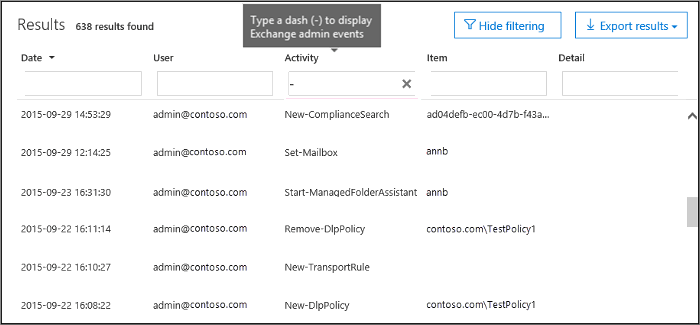
- Per ottenere informazioni su cosa cmdlet è stato eseguito, che sono stati utilizzati i parametri ei valori dei parametri, e quali oggetti sono stati colpiti, si dovrà esportare i risultati di ricerca e selezionare il download tutti i risultati opzione.
Commenti
Posta un commento